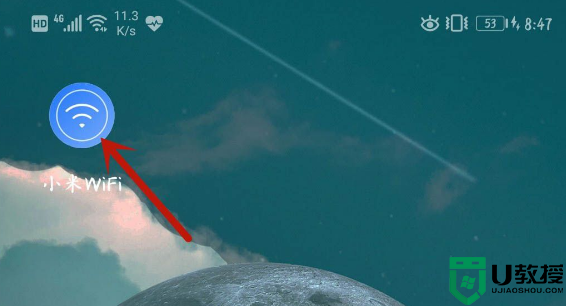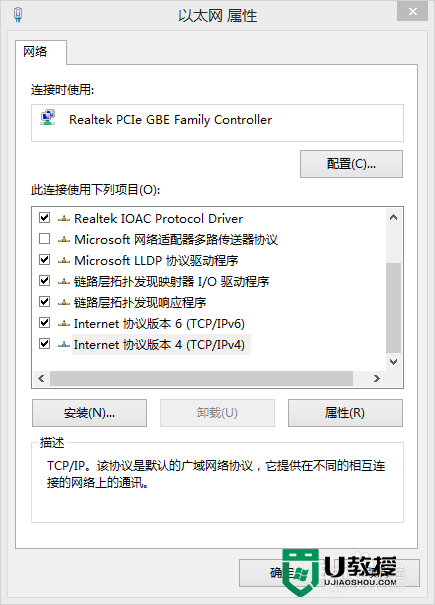电脑怎么连接小米路由器 小米路由器连接台式电脑方法
时间:2021-12-28作者:zhong
现在的硬件设备之类都有不同的品牌,品牌不一样产品使用的方法也是不一样的,最近有用户买了小米路由器回家去自己连接电脑,但是没有连接成功,那么电脑怎么连接小米路由器呢,下面小编给大家分享小米路由器连接台式电脑的方法。
解决方法:
1、首先将电脑与小米路由器链接起来,这里的连接是物理连接,也就是用网线连接。
2、打开电脑的网卡设置。

3、点击本地连接。
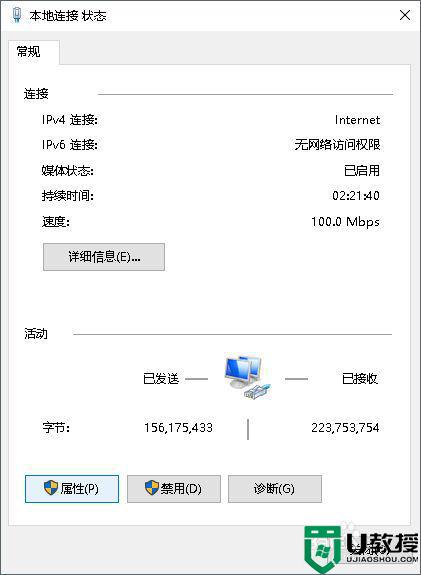
4、点击属性按钮。
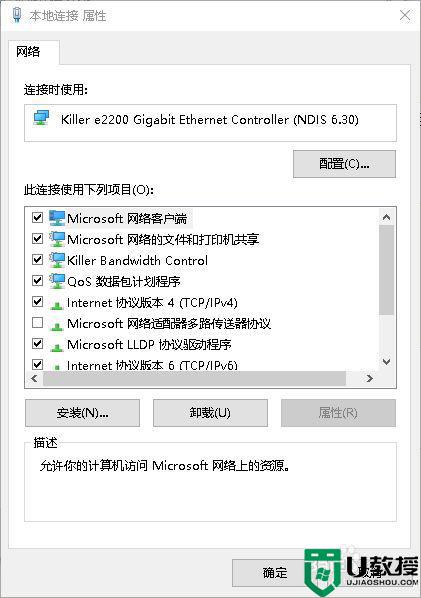
5、点击ipv4地址设置,并按照图中的数据填写。
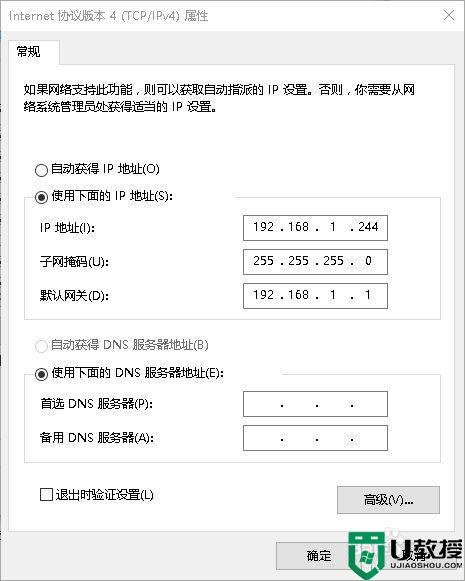
6、点击确定保存后,等待网络连接。提示网络连接成功的图标出现。

7、在浏览器中,输入小米路由器的ip地址。即可连接小米路由器了。
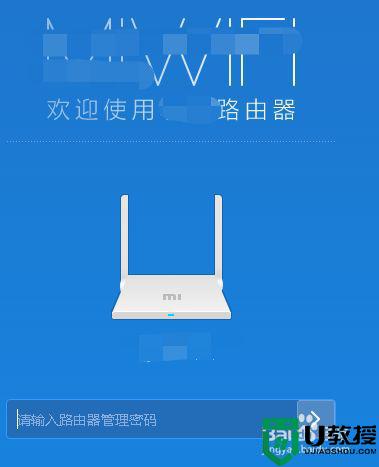
以上就是小米路由器连接台式电脑的方法,想使用小米路由器的话,可以按上面的方法来进行操作。